Spaltenbreite in Excel ändern
Excel reagiert sehr unterschiedlich auf Inhalte, die mehr Platz in der Breite benötigen als mit der Spalte möglich wäre.
Geben wir in einem neuen Tabellenblatt einen langen Text in der Spalte A1 ein (breiter als die Spalte!), so überlappt dieser das Feld B1.
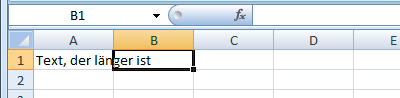
Gehen wir dann in das Feld B1 und geben dort eine Zahl ein, ist der Text in A1 abgeschnitten. Text ist für Excel nicht wichtig (es ist eine Tabellenkalkulation) und kann deshalb ohne Warnung abgeschnitten werden. Der Text ist vollständig in der Bearbeitungsleiste ersichtlich, wenn der Cursor sich auf diesem Feld befindet.
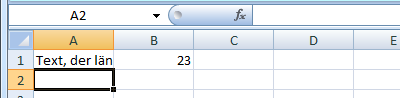
Das ändert sich, wenn wir eine Zahl eingeben, die mehr Platz benötigt als in der Zelle vorhanden ist.
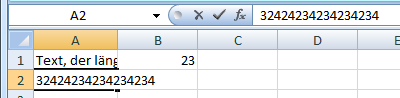
Die Zahl wird dann kurzerhand in wissenschaftlicher Darstellung angezeigt (was weniger Platz benötigt).
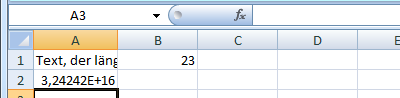
Weisen wir nun dieser Zelle das Format „Betrag“ zu, erweitert Excel automatisch die Zellenbreite. Das funktioniert manchmal, oft nicht. Immer dann, wenn bereits am Format gearbeitet wurde!
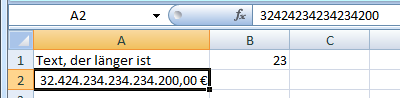
Kann Excel die Breite der Zelle nicht automatisch erweitern, wird anstelle der Zahl das Doppelkreuz angezeigt. Somit ist dem excel-gewohntem Nutzer klar, dass es hier ein Problem mit der Spaltenbreite und diesem Inhalt gibt. Es darf keine Zahl beschnitten werden, da ansonsten böse Irrtümer nicht ausgeschlossen sind.
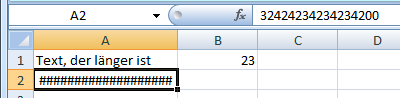
Nun kann die Spalte von Hand vergrößert werden – mit der Maus auf die Begrenzung zwischen Feld A und B klicken und bei gedrückter Maustaste die Breite ändern.
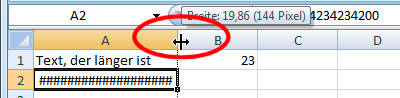
Tipp für optimale Spaltenbreite in Excel: Noch einfacher ist die optimale Breite für Spalten einzustellen, wenn Sie mit der linken Maustaste auf den Unterteilungsstrich zwischen den Spalten doppelt klicken – im Beispiel auf den Strich zwischen der B- und C-Spalte.
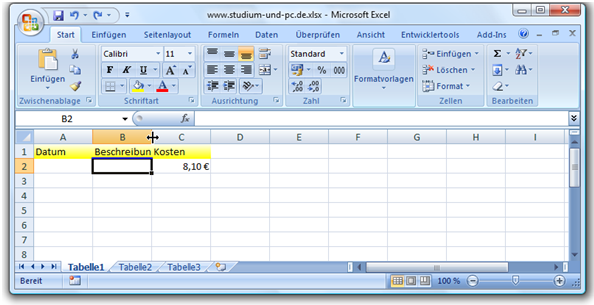
Es wird nun die optimale Breite eingestellt. Dabei wird in allen Zellen dieser Spalte nachgesehen, wie viel Platz für die breiteste „Eingabe“ notwendig wäre, und diese Breite wird dann eingestellt (das klappt auch in Word-Tabellen).
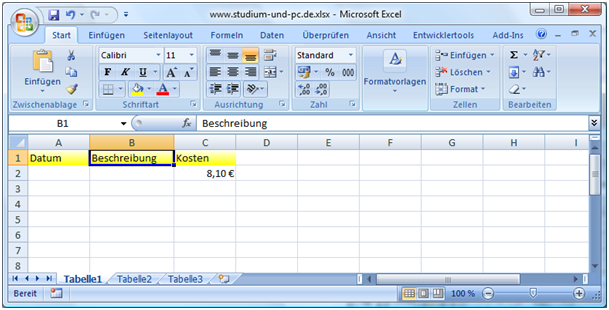
Buchempfehlungen zum Thema
Links zu Amazon - Sie unterstützen unsere Website - Danke
Buchempfehlungen zum Thema
Die im Notizzettel aufgeführten Bücher passen zum Thema.
Die Links führen zu Amazon und mit einem Kauf unterstützen Sie unsere Website. Wir erhalten eine kleine Provision, wenn Sie über den Link bestellen - das Buch kostet aber gleich viel für Sie. Danke für Ihre Unterstützung.